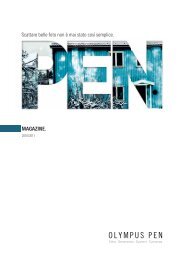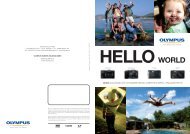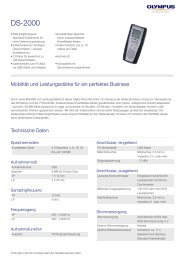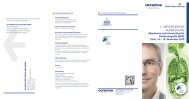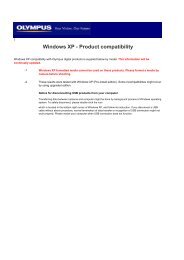VG-170 - Olympus
VG-170 - Olympus
VG-170 - Olympus
Create successful ePaper yourself
Turn your PDF publications into a flip-book with our unique Google optimized e-Paper software.
2 Presione G para ir al submenú.<br />
Retrato<br />
3 Use HI para seleccionar el mejor modo de<br />
toma para la escena, y presione el botón Q.<br />
4 NORM<br />
0:00:34<br />
14M<br />
MENU<br />
14M<br />
Icono indicando modo actual <br />
En el modo , los ajustes de toma óptimos están<br />
preprogramados para determinadas condiciones<br />
de toma. Por este motivo, en algunos modos no se<br />
pueden cambiar algunos ajustes.<br />
Opción<br />
B Retrato/FPaisaje<br />
G Esc.Noct. *1 /M Noche+Retrato/<br />
C Deporte/NInteriores/W Velas *1 /<br />
R Auto - Retrato/SPuesta Sol *1 /<br />
X Fueg.Artif. *1 /V Cocina/<br />
d Documentos/K Playa Y Nieve/<br />
Escena Mascota/W Foto 3D<br />
Aplicación<br />
La cámara toma<br />
una fotografía<br />
en el modo<br />
correspondiente<br />
al entorno de la<br />
toma.<br />
*1<br />
Si el sujeto está oscuro, se activa automáticamente<br />
la función de reducción de ruido. Esto prácticamente<br />
duplica el tiempo de grabación, durante el cual no se<br />
pueden tomar otras fotografías.<br />
Fotografiar un sujeto en movimiento, por<br />
ejemplo un animal ([ Escena Mascota])<br />
1 Use HI para seleccionar [ Escena Mascota], y<br />
pulse el botón Q para aceptar.<br />
2 Sujete la cámara para alinear la marca de destino AF<br />
con el sujeto y presione el botón Q.<br />
● Cuando la cámara reconoce al sujeto, la marca de<br />
destino AF sigue automáticamente su movimiento<br />
para mantenerlo enfocado de forma continua.<br />
“Mantener enfocado un objeto en movimiento (AF<br />
Continuo)” (p. 33)<br />
Para hacer fotografías en 3D (modo W)<br />
1 Use HI para seleccionar [Auto] o [Manual] y luego<br />
presione el botón A para establecerlo.<br />
Auto<br />
Submenú 1<br />
Manual<br />
Descripción<br />
El usuario sólo encuadra las tomas<br />
de manera que coincidan las marcas<br />
de objetivo y los punteros, y la<br />
cámara acciona automáticamente el<br />
disparador.<br />
Después de tomar el primer<br />
encuadre, mueva la cámara de<br />
manera que el objeto coincida con la<br />
imagen en la pantalla. A continuación<br />
accione manualmente el disparador.<br />
Dependiendo del objeto o de la situación (como por<br />
ejemplo cuando la distancia entre la cámara y el<br />
objeto es demasiado corta), la imagen puede no dar<br />
la impresión 3D.<br />
El ángulo de visualización 3D varía dependiendo del<br />
objeto, etc.<br />
Para salir del modo de toma 3D sin guardar la<br />
imagen, presione el botón .<br />
La función [Tamaño] (p. 31) se ha fi jado en [0].<br />
El porcentaje de zoom se ha fi jado.<br />
El enfoque, la exposición y el balance del blanco se<br />
fi jan al tomar la primera imagen.<br />
El fl ash está fi jado en [$Apagado].<br />
ES<br />
25